Jak upřednostnit oznámení v centru akcí Windows 10

Centrum aktivit systému Windows 10 vám konečně přineslo centrální umístění všech oznámení do systému Windows. S výroční aktualizací systému Windows 10 můžete nyní nastavit priority aplikací tak, aby byly seskupeny v akčním centru tak, jak chcete.
Chcete-li nastavit prioritu oznámení, otevřete aplikaci Nastavení stisknutím tlačítka Start a klepnutím na tlačítko Nastavení (nebo jen stisknutím klávesy Windows + I). Na obrazovce Nastavení systému Windows klikněte na položku "Systém".
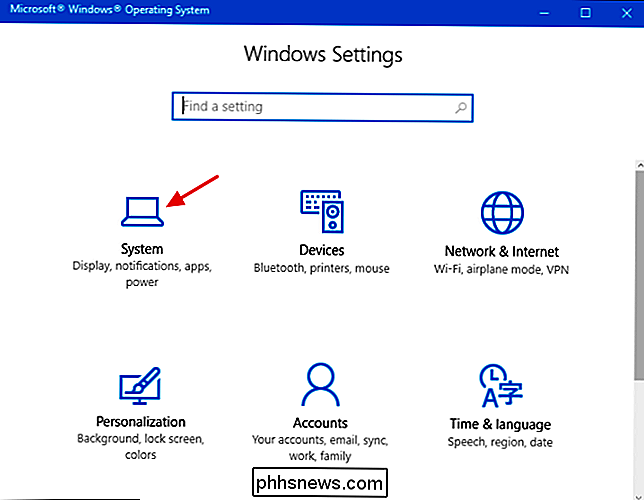
Na navigačním podokně vlevo klikněte na položku Upozornění a akce.
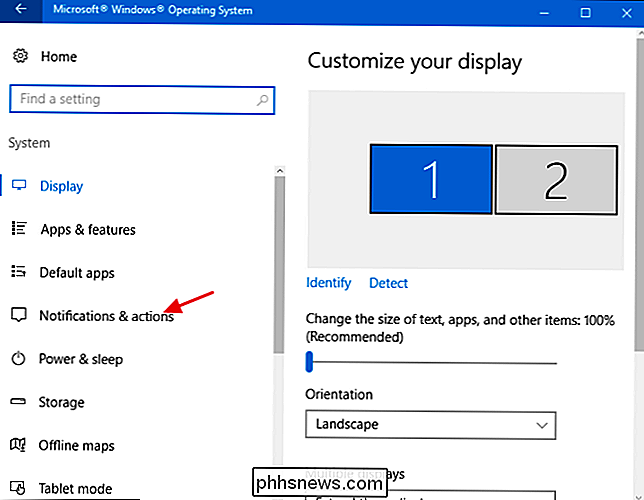
Vpravo přejděte dolů na seznam aplikací směrem dolů. Najděte aplikaci, pro kterou chcete nastavit prioritu oznámení a kliknete na ni.
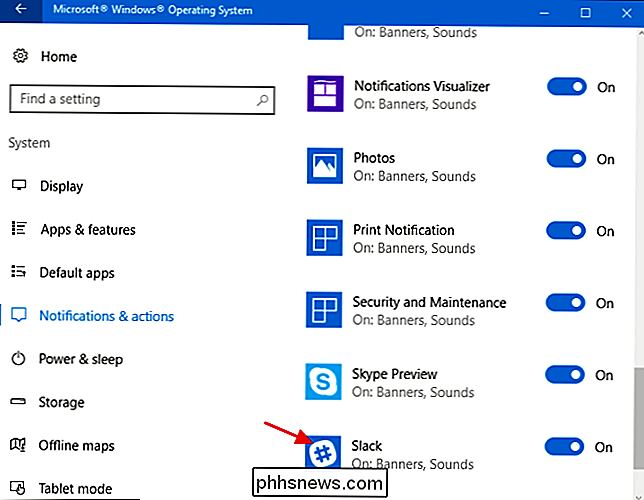
Na obrazovce s upozorněními pro aplikaci přejděte dolů a vyhledejte seznam priorit. Aplikaci můžete nastavit na jedno ze tří nastavení priority. Aplikace nastavené na hodnotu "Normální" se zobrazí v dolní části seznamu oznámení v centru akcí. Aplikace nastavené na hodnotu "Vysoká" se zobrazují nad všemi aplikacemi nastavenými na hodnotu "Normální." Můžete nastavit pouze jednu aplikaci na položku "Nahoru", aby se její oznámení zobrazovala v horní části centra akcí. Ve výchozím nastavení se všechny aplikace začínají nastavovat na nízkou prioritu s výjimkou Cortany, která je nastavena na nejvyšší prioritu.
Stačí kliknout na libovolnou možnost, kterou chcete nastavit novou prioritu pro aplikaci.
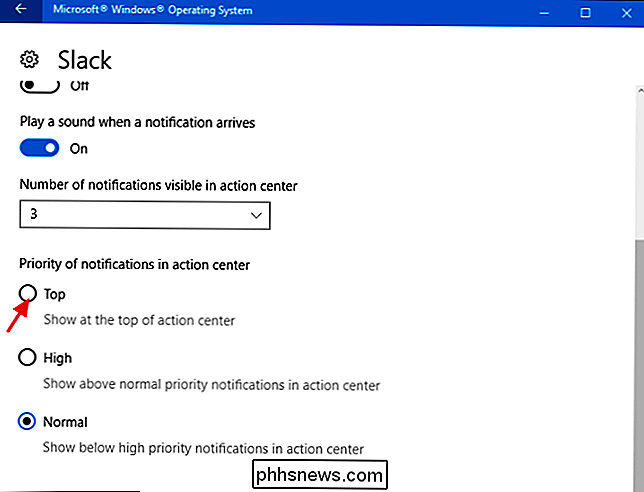
Pokud nastavíte aplikaci na nejvyšší prioritu vás systém Windows požádá, abyste potvrdili, že chcete nahradit jakoukoli aplikaci, která již byla nastavena na nejvyšší pozici.
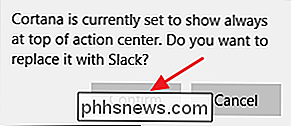
Jakmile provedete výběr, aplikace s nejvyšší prioritou vždy zobrazí oznámení v horní části akce centra, následované aplikacemi s vysokou prioritou a aplikacemi s nízkou prioritou v dolní části. Nyní budete vždycky vědět důležité věci.
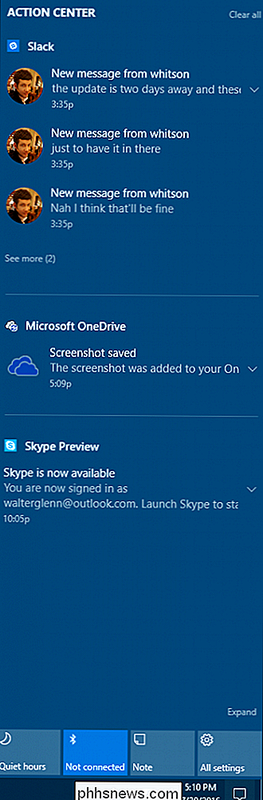

Existuje rozdíl mezi vyhledáváním jmenného serveru a názvy domén?
Při vyhledávání informací o webové stránce existují různá množství dat, která lze najít podle typu vyhledávání . Můžete se také zajímat, jestli stejný typ vyhledávání vede více než jedním jménem. Z tohoto důvodu je dnešní příspěvek SuperUser Q & A odpovědí na zmatenou otázku čtenáře. Dnešní dotazy o otázce a odpovědi se dostanou k nám s laskavým svolením SuperUser - subdivize Stack Exchange, skupiny komunitních webových stránek Q & A.

Otevřete příkazový řádek v libovolné složce v pravém klepnutí na tlačítko
Pokud ještě nemáte ikonu rychlého spuštění nebo klávesovou zkratku pro otevření příkazového řádku, je to opravdu rychlý trik které můžete provést na libovolném počítači se systémem Windows 7 nebo Vista a otevřít příkazový řádek, aniž byste museli navigovat v menu. Podržte klávesu Shift a klikněte pravým tlačítkem myši na pracovní plochu .



